喷墨打印机检测不到墨盒类型解决方法
惠普喷墨打印机常见故障及解决办法

For personal use only in study and research; not for commercial useFor personal use only in study and research; not for commercial use惠普喷墨打印机常见故障及解决办法喷墨打印机是办公中的常见设备,而惠普喷墨打印机具有技术先进、做工优良等优点,在喷墨打印机领域有着很好的口碑,在市场及用户中比较常见,下面就为大家介绍一下惠普喷墨打印机常见故障的检查与排除实例。
故障一、更换新墨盒后,惠普420C型喷墨打印机“墨尽灯”亮故障现象:“墨尽灯”亮,在更换新墨盒后,开机面板上的“彩色墨尽”灯仍然点亮。
故障检查与分析:导致此故障的原因一般有两个。
一是墨盒未安装到位或正确安装;二是在关机状态下自行卸下旧墨盒,更换上新墨盒。
故障处理方法:开启打印机电源,使打印头移动到墨盒更换位置。
按更换墨盒的正确方法将新墨盒重新安装好,让打印机进行充墨后试机,故障排除。
故障处理经验:由于更换新墨盒后,打印机要对墨水输送系统进行充墨,若此时打印机在关机状态下,打印机就无法检测到新安装的墨盒。
其次,有些打印机对墨水容量的计算是使用打印机内部的电子计数器来进行计数的,当该计数器达到一定值时,打印机就判断墨水用尽。
而在墨盒更换过程中,打印机将对其内部的电子计数器进行复位,从而确认安装了新的墨盒。
故障二、惠普420C喷墨打印机不打印故障现象:惠普420C喷墨打印机开机后,字车往左移动一段距离后停下,打印机右侧的吸墨机构旋转几下后停止,操作面板上[进纸]指示灯闪烁,打印机不打印。
故障检查与分析:正常情况下,惠普420C喷墨打印机开机后,打印机右侧的吸墨机构的喷嘴帽下降,离喷墨头,这时字车开始往左移动,待移动到左端后迅速返回到右侧的吸墨机构(喷墨头清洁单元)处,吸墨机构开始进行包括擦拭喷嘴和抽吸墨水两种操作的清洗程序。
惠普打印机墨盒不兼容问题解决办法
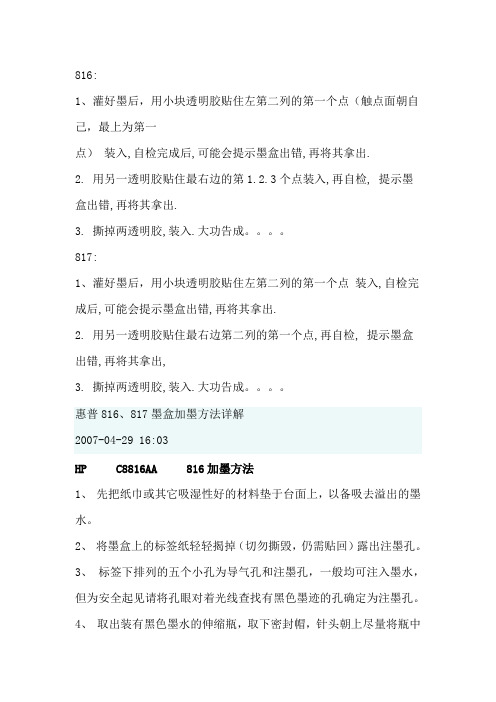
816:1、灌好墨后,用小块透明胶贴住左第二列的第一个点(触点面朝自己,最上为第一点)装入,自检完成后,可能会提示墨盒出错,再将其拿出.2. 用另一透明胶贴住最右边的第1.2.3个点装入,再自检, 提示墨盒出错,再将其拿出.3. 撕掉两透明胶,装入.大功告成。
817:1、灌好墨后,用小块透明胶贴住左第二列的第一个点装入,自检完成后,可能会提示墨盒出错,再将其拿出.2. 用另一透明胶贴住最右边第二列的第一个点,再自检, 提示墨盒出错,再将其拿出,3. 撕掉两透明胶,装入.大功告成。
惠普816、817墨盒加墨方法详解2007-04-29 16:03HP C8816AA 816加墨方法1、先把纸巾或其它吸湿性好的材料垫于台面上,以备吸去溢出的墨水。
2、将墨盒上的标签纸轻轻揭掉(切勿撕毁,仍需贴回)露出注墨孔。
3、标签下排列的五个小孔为导气孔和注墨孔,一般均可注入墨水,但为安全起见请将孔眼对着光线查找有黑色墨迹的孔确定为注墨孔。
4、取出装有黑色墨水的伸缩瓶,取下密封帽,针头朝上尽量将瓶中空气排出。
然后将针头插入注墨孔内,尽量深一点进行填充,注墨量应控制在墨盒墨水容量的1/3左右(4-5ML即可)。
5、用手将墨盒(注墨孔向上)置于台面上方,由上向下晃动墨盒二到三次。
以使墨水充满墨盒。
6、用纸巾擦干净墨盒喷嘴,将标签纸贴回原处。
把墨盒放回打印机进行2至3次“打印头清洗”,再进行测试打印或喷嘴测试。
HP C8817AA 817加墨方法1、先把纸巾或其它吸湿性好的材料垫于台面上,以备吸去溢出的墨水。
2、将墨盒上的标签纸轻轻揭掉(切勿撕毁,仍需贴回),露出注墨孔。
3、标签下排列的五个小孔为导气孔和注墨孔,将孔眼对着光线正确区分将要注墨的三种颜色所以位置(如果不好分辨可使用牙签)。
4、取出装有蓝(红或黄)色墨水的伸缩瓶,取下密封帽,针头朝上尽量将瓶中空气排出。
然后将针头插入相应颜色的注墨孔内,尽量深一点进行填充,注墨量应控制在墨盒墨水容量的1/3左右(每个颜色2ML即可)。
爱普生1100打印机识别不到墨盒
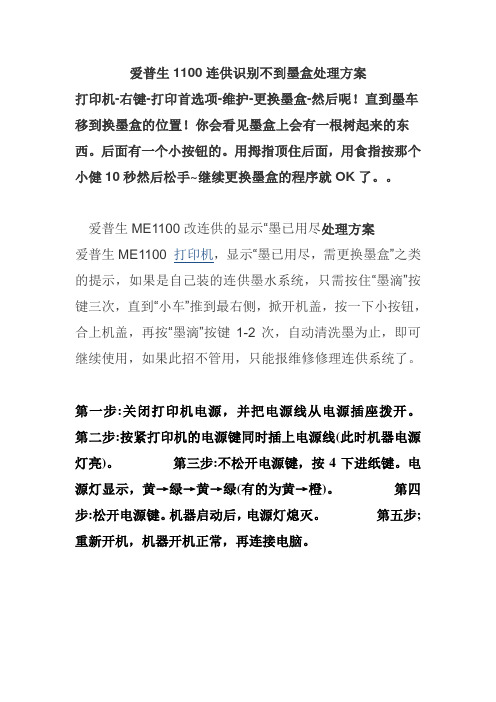
爱普生1100连供识别不到墨盒处理方案
打印机-右键-打印首选项-维护-更换墨盒-然后呢!直到墨车移到换墨盒的位置!你会看见墨盒上会有一根树起来的东西。
后面有一个小按钮的。
用拇指顶住后面,用食指按那个小健10秒然后松手~继续更换墨盒的程序就OK了。
爱普生ME1100改连供的显示“墨已用尽处理方案
爱普生ME1100 打印机,显示“墨已用尽,需更换墨盒”之类的提示,如果是自己装的连供墨水系统,只需按住“墨滴”按键三次,直到“小车”推到最右侧,掀开机盖,按一下小按钮,合上机盖,再按“墨滴”按键1-2次,自动清洗墨为止,即可继续使用,如果此招不管用,只能报维修修理连供系统了。
第一步:关闭打印机电源,并把电源线从电源插座拨开。
第二步:按紧打印机的电源键同时插上电源线(此时机器电源灯亮)。
第三步:不松开电源键,按4下进纸键。
电源灯显示,黄→绿→黄→绿(有的为黄→橙)。
第四步:松开电源键。
机器启动后,电源灯熄灭。
第五步;重新开机,机器开机正常,再连接电脑。
喷墨打印机检测不到墨盒类型解决方法
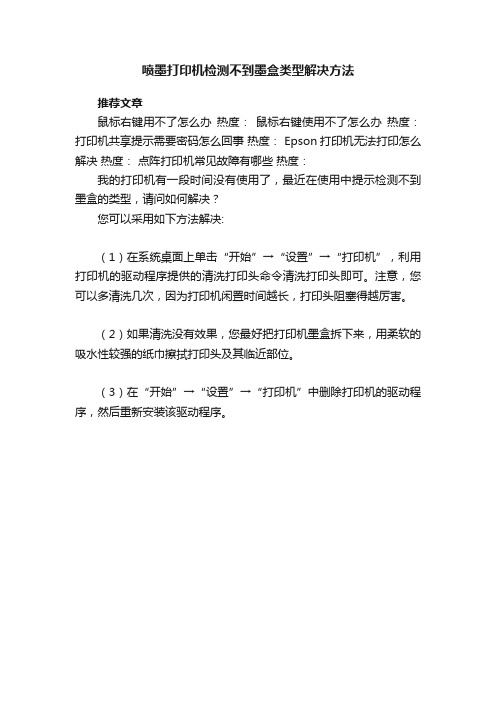
喷墨打印机检测不到墨盒类型解决方法
推荐文章
鼠标右键用不了怎么办热度:鼠标右键使用不了怎么办热度:打印机共享提示需要密码怎么回事热度: Epson打印机无法打印怎么解决热度:点阵打印机常见故障有哪些热度:
我的打印机有一段时间没有使用了,最近在使用中提示检测不到墨盒的类型,请问如何解决?
您可以采用如下方法解决:
(1)在系统桌面上单击“开始”→“设置”→“打印机”,利用打印机的驱动程序提供的清洗打印头命令清洗打印头即可。
注意,您可以多清洗几次,因为打印机闲置时间越长,打印头阻塞得越厉害。
(2)如果清洗没有效果,您最好把打印机墨盒拆下来,用柔软的吸水性较强的纸巾擦拭打印头及其临近部位。
(3)在“开始”→“设置”→“打印机”中删除打印机的驱动程序,然后重新安装该驱动程序。
爱普生喷墨式打印机八种故障现象的原因及对策
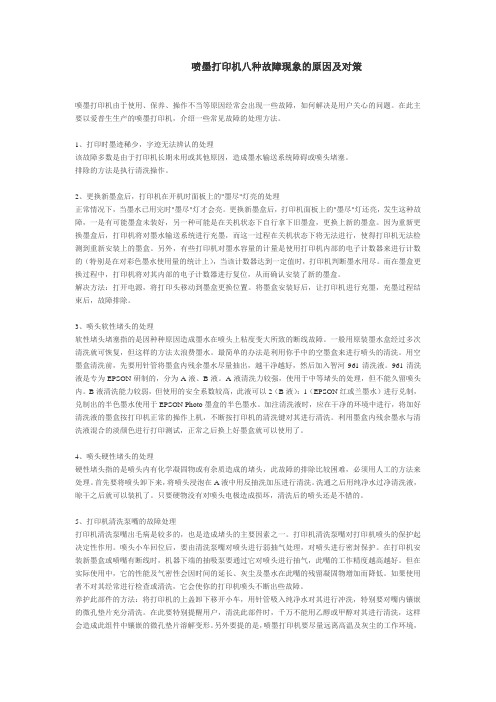
喷墨打印机八种故障现象的原因及对策喷墨打印机由于使用、保养、操作不当等原因经常会出现一些故障,如何解决是用户关心的问题。
在此主要以爱普生生产的喷墨打印机,介绍一些常见故障的处理方法。
1、打印时墨迹稀少,字迹无法辨认的处理该故障多数是由于打印机长期未用或其他原因,造成墨水输送系统障碍或喷头堵塞。
排除的方法是执行清洗操作。
2、更换新墨盒后,打印机在开机时面板上的"墨尽"灯亮的处理正常情况下,当墨水已用完时"墨尽"灯才会亮。
更换新墨盒后,打印机面板上的"墨尽"灯还亮,发生这种故障,一是有可能墨盒未装好,另一种可能是在关机状态下自行拿下旧墨盒,更换上新的墨盒。
因为重新更换墨盒后,打印机将对墨水输送系统进行充墨,而这一过程在关机状态下将无法进行,使得打印机无法检测到重新安装上的墨盒。
另外,有些打印机对墨水容量的计量是使用打印机内部的电子计数器来进行计数的(特别是在对彩色墨水使用量的统计上),当该计数器达到一定值时,打印机判断墨水用尽。
而在墨盒更换过程中,打印机将对其内部的电子计数器进行复位,从而确认安装了新的墨盒。
解决方法:打开电源,将打印头移动到墨盒更换位置。
将墨盒安装好后,让打印机进行充墨,充墨过程结束后,故障排除。
3、喷头软性堵头的处理软性堵头堵塞指的是因种种原因造成墨水在喷头上粘度变大所致的断线故障。
一般用原装墨水盒经过多次清洗就可恢复,但这样的方法太浪费墨水。
最简单的办法是利用你手中的空墨盒来进行喷头的清洗。
用空墨盒清洗前,先要用针管将墨盒内残余墨水尽量抽出,越干净越好,然后加入智河961清洗液。
961清洗液是专为EPSON研制的,分为A液、B液。
A液清洗力较强,使用于中等堵头的处理,但不能久留喷头内。
B液清洗能力较弱,但使用的安全系数较高,此液可以2(B液):1(EPSON红或兰墨水)进行兑制,兑制出的半色墨水使用于EPSON Photo墨盒的半色墨水。
刚加了墨水,打印机就不不识别墨盒了
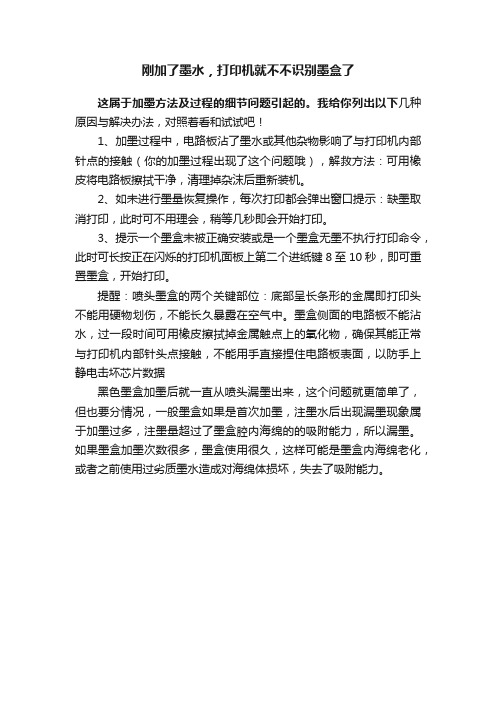
刚加了墨水,打印机就不不识别墨盒了
这属于加墨方法及过程的细节问题引起的。
我给你列出以下几种原因与解决办法,对照着看和试试吧!
1、加墨过程中,电路板沾了墨水或其他杂物影响了与打印机内部针点的接触(你的加墨过程出现了这个问题哦),解救方法:可用橡皮将电路板擦拭干净,清理掉杂沫后重新装机。
2、如未进行墨量恢复操作,每次打印都会弹出窗口提示:缺墨取消打印,此时可不用理会,稍等几秒即会开始打印。
3、提示一个墨盒未被正确安装或是一个墨盒无墨不执行打印命令,此时可长按正在闪烁的打印机面板上第二个进纸键8至10秒,即可重置墨盒,开始打印。
提醒:喷头墨盒的两个关键部位:底部呈长条形的金属即打印头不能用硬物划伤,不能长久暴露在空气中。
墨盒侧面的电路板不能沾水,过一段时间可用橡皮擦拭掉金属触点上的氧化物,确保其能正常与打印机内部针头点接触,不能用手直接捏住电路板表面,以防手上静电击坏芯片数据
黑色墨盒加墨后就一直从喷头漏墨出来,这个问题就更简单了,但也要分情况,一般墨盒如果是首次加墨,注墨水后出现漏墨现象属于加墨过多,注墨量超过了墨盒腔内海绵的的吸附能力,所以漏墨。
如果墨盒加墨次数很多,墨盒使用很久,这样可能是墨盒内海绵老化,或者之前使用过劣质墨水造成对海绵体损坏,失去了吸附能力。
hp墨盒不兼容解决方案
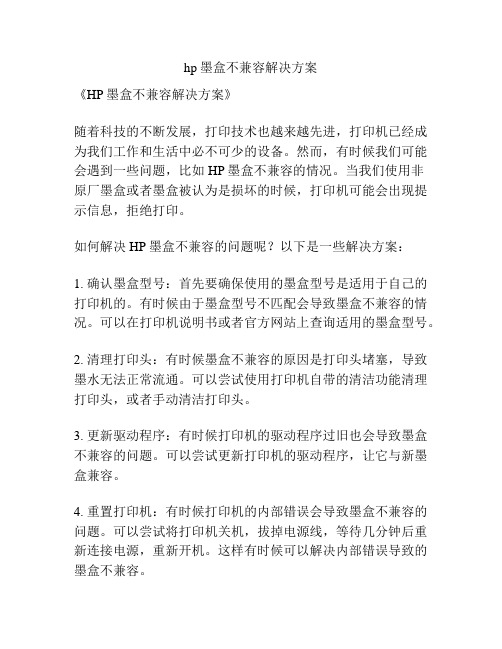
hp墨盒不兼容解决方案
《HP墨盒不兼容解决方案》
随着科技的不断发展,打印技术也越来越先进,打印机已经成为我们工作和生活中必不可少的设备。
然而,有时候我们可能会遇到一些问题,比如HP墨盒不兼容的情况。
当我们使用非
原厂墨盒或者墨盒被认为是损坏的时候,打印机可能会出现提示信息,拒绝打印。
如何解决HP墨盒不兼容的问题呢?以下是一些解决方案:
1. 确认墨盒型号:首先要确保使用的墨盒型号是适用于自己的打印机的。
有时候由于墨盒型号不匹配会导致墨盒不兼容的情况。
可以在打印机说明书或者官方网站上查询适用的墨盒型号。
2. 清理打印头:有时候墨盒不兼容的原因是打印头堵塞,导致墨水无法正常流通。
可以尝试使用打印机自带的清洁功能清理打印头,或者手动清洁打印头。
3. 更新驱动程序:有时候打印机的驱动程序过旧也会导致墨盒不兼容的问题。
可以尝试更新打印机的驱动程序,让它与新墨盒兼容。
4. 重置打印机:有时候打印机的内部错误会导致墨盒不兼容的问题。
可以尝试将打印机关机,拔掉电源线,等待几分钟后重新连接电源,重新开机。
这样有时候可以解决内部错误导致的墨盒不兼容。
以上是一些解决HP墨盒不兼容问题的方法,希望对大家有所帮助。
当然,最好的解决方案还是使用原厂墨盒,以确保打印机能够正常工作。
喷墨打印机墨盒无法识别故障解决
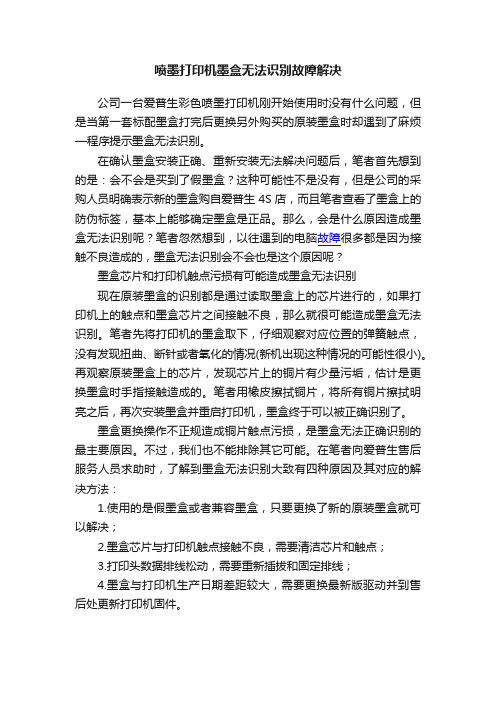
喷墨打印机墨盒无法识别故障解决
公司一台爱普生彩色喷墨打印机刚开始使用时没有什么问题,但是当第一套标配墨盒打完后更换另外购买的原装墨盒时却遇到了麻烦—程序提示墨盒无法识别。
在确认墨盒安装正确、重新安装无法解决问题后,笔者首先想到的是:会不会是买到了假墨盒?这种可能性不是没有,但是公司的采购人员明确表示新的墨盒购自爱普生4S店,而且笔者查看了墨盒上的防伪标签,基本上能够确定墨盒是正品。
那么,会是什么原因造成墨盒无法识别呢?笔者忽然想到,以往遇到的电脑故障很多都是因为接触不良造成的,墨盒无法识别会不会也是这个原因呢?
墨盒芯片和打印机触点污损有可能造成墨盒无法识别
现在原装墨盒的识别都是通过读取墨盒上的芯片进行的,如果打印机上的触点和墨盒芯片之间接触不良,那么就很可能造成墨盒无法识别。
笔者先将打印机的墨盒取下,仔细观察对应位置的弹簧触点,没有发现扭曲、断针或者氧化的情况(新机出现这种情况的可能性很小)。
再观察原装墨盒上的芯片,发现芯片上的铜片有少量污垢,估计是更换墨盒时手指接触造成的。
笔者用橡皮擦拭铜片,将所有铜片擦拭明亮之后,再次安装墨盒并重启打印机,墨盒终于可以被正确识别了。
墨盒更换操作不正规造成铜片触点污损,是墨盒无法正确识别的最主要原因。
不过,我们也不能排除其它可能。
在笔者向爱普生售后服务人员求助时,了解到墨盒无法识别大致有四种原因及其对应的解决方法:
1.使用的是假墨盒或者兼容墨盒,只要更换了新的原装墨盒就可以解决;
2.墨盒芯片与打印机触点接触不良,需要清洁芯片和触点;
3.打印头数据排线松动,需要重新插拔和固定排线;
4.墨盒与打印机生产日期差距较大,需要更换最新版驱动并到售后处更新打印机固件。
- 1、下载文档前请自行甄别文档内容的完整性,平台不提供额外的编辑、内容补充、找答案等附加服务。
- 2、"仅部分预览"的文档,不可在线预览部分如存在完整性等问题,可反馈申请退款(可完整预览的文档不适用该条件!)。
- 3、如文档侵犯您的权益,请联系客服反馈,我们会尽快为您处理(人工客服工作时间:9:00-18:30)。
喷墨打印机检测不到墨盒类型解决方法
我的打印机有一段时间没有使用了,最近在使用中提示检测不到墨盒的类型,请问如何解决?
您可以采用如下方法解决:
(1)在系统桌面上单击“开始”→“设置”→“打印机”,利用打印机的驱动程序提供的清洗打印头命令清洗打印头即可。
注意,您可以多清洗几次,因为打印机闲置时间越长,打印头阻塞得越厉害。
(2)如果清洗没有效果,您最好把打印机墨盒拆下来,用柔软的吸水性较强的纸巾擦拭打印头及其临近部位。
(3)在“开始”→“设置”→“打印机”中删除打印机的驱动程序,然后重新安装该驱动程序。
